service OPEL VIVARO B 2014.5 Руководство по информационно-развлекательной системе (in Russian)
[x] Cancel search | Manufacturer: OPEL, Model Year: 2014.5, Model line: VIVARO B, Model: OPEL VIVARO B 2014.5Pages: 119, PDF Size: 1.6 MB
Page 64 of 119
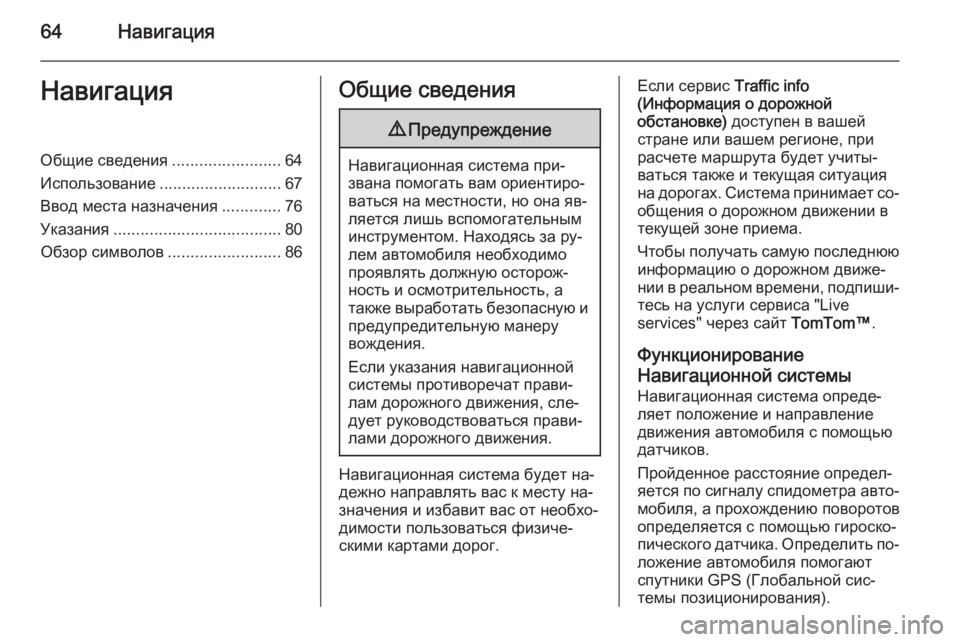
64НавигацияНавигацияОбщие сведения........................64
Использование ........................... 67
Ввод места назначения .............76
Указания ..................................... 80
Обзор символов .........................86Общие сведения9Предупреждение
Навигационная система при‐
звана помогать вам ориентиро‐
ваться на местности, но она яв‐
ляется лишь вспомогательным
инструментом. Находясь за ру‐ лем автомобиля необходимо
проявлять должную осторож‐
ность и осмотрительность, а
также выработать безопасную и предупредительную манеру
вождения.
Если указания навигационной
системы противоречат прави‐
лам дорожного движения, сле‐
дует руководствоваться прави‐
лами дорожного движения.
Навигационная система будет на‐
дежно направлять вас к месту на‐
значения и избавит вас от необхо‐
димости пользоваться физиче‐
скими картами дорог.
Если сервис Traffic info
(Информация о дорожной
обстановке) доступен в вашей
стране или вашем регионе, при расчете маршрута будет учиты‐
ваться также и текущая ситуация на дорогах. Система принимает со‐ общения о дорожном движении в
текущей зоне приема.
Чтобы получать самую последнюю
информацию о дорожном движе‐
нии в реальном времени, подпиши‐ тесь на услуги сервиса "Live
services" через сайт TomTom™.
Функционирование
Навигационной системы
Навигационная система опреде‐
ляет положение и направление движения автомобиля с помощью
датчиков.
Пройденное расстояние определ‐
яется по сигналу спидометра авто‐
мобиля, а прохождению поворотов
определяется с помощью гироско‐
пического датчика. Определить по‐ ложение автомобиля помогают
спутники GPS (Глобальной сис‐ темы позиционирования).
Page 66 of 119
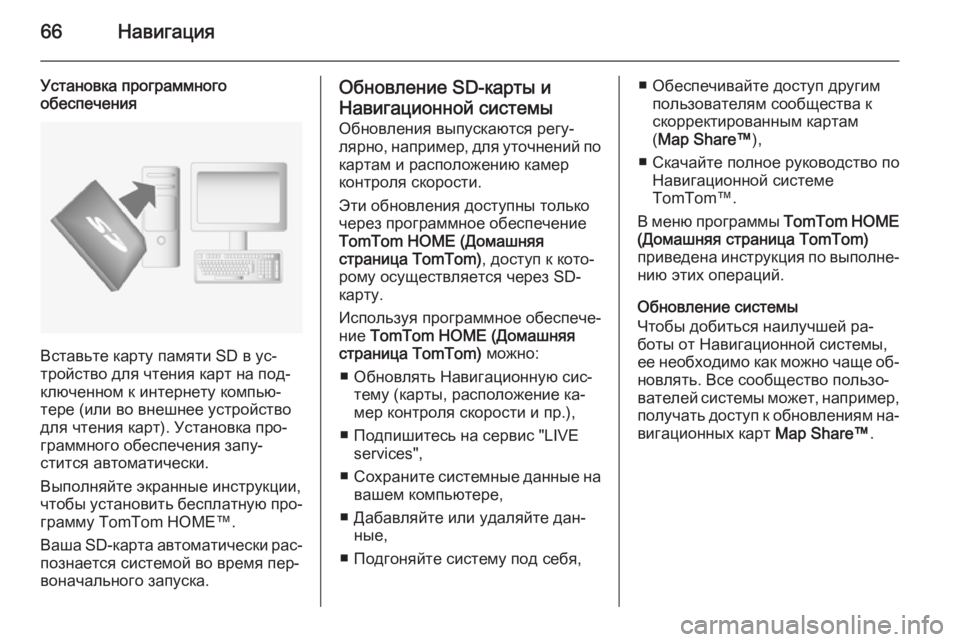
66Навигация
Установка программного
обеспечения
Вставьте карту памяти SD в ус‐
тройство для чтения карт на под‐
ключенном к интернету компью‐
тере (или во внешнее устройство для чтения карт). Установка про‐граммного обеспечения запу‐
стится автоматически.
Выполняйте экранные инструкции,
чтобы установить бесплатную про‐
грамму TomTom HOME™.
Ваша SD-карта автоматически рас‐
познается системой во время пер‐
воначального запуска.
Обновление SD-карты и
Навигационной системы
Обновления выпускаются регу‐
лярно, например , для уточнений по
картам и расположению камер
контроля скорости.
Эти обновления доступны только
через программное обеспечение
TomTom HOME (Домашняя
страница TomTom) , доступ к кото‐
рому осуществляется через SD- карту.
Используя программное обеспече‐
ние TomTom HOME (Домашняя
страница TomTom) можно:
■ Обновлять Навигационную сис‐ тему (карты, расположение ка‐
мер контроля скорости и пр.),
■ Подпишитесь на сервис "LIVE services",
■ Сохраните системные данные на
вашем компьютере,
■ Дабавляйте или удаляйте дан‐ ные,
■ Подгоняйте систему под себя,■ Обеспечивайте доступ другим пользователям сообщества к
скорректированным картам
( Map Share™ ),
■ Скачайте полное руководство по Навигационной системе
TomTom™.
В меню программы TomTom HOME
(Домашняя страница TomTom) приведена инструкция по выполне‐ нию этих операций.
Обновление системы
Чтобы добиться наилучшей ра‐
боты от Навигационной системы,
ее необходимо как можно чаще об‐ новлять. Все сообщество пользо‐
вателей системы может, например,
получать доступ к обновлениям на‐ вигационных карт Map Share™.
Page 71 of 119
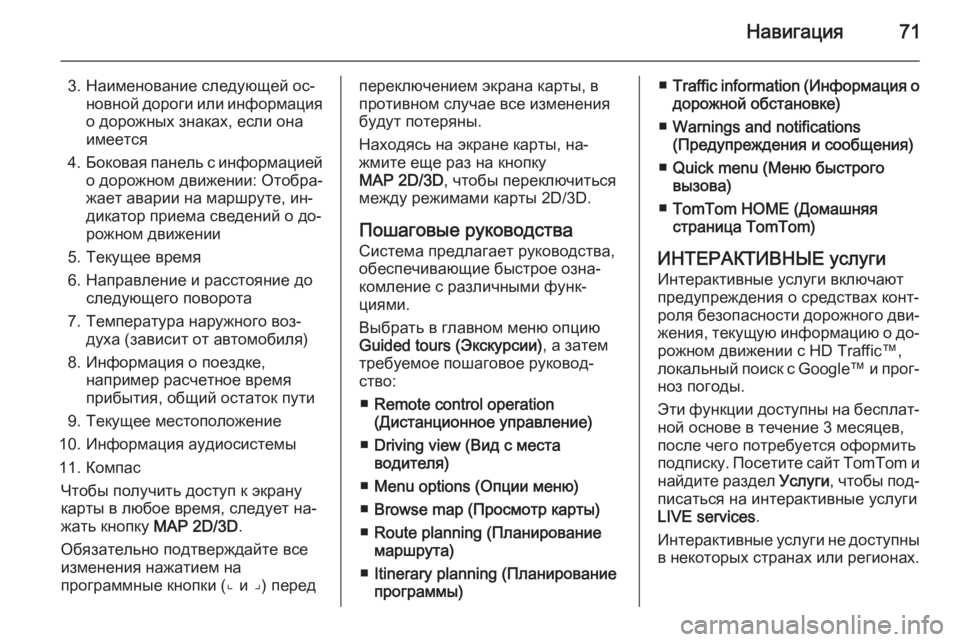
Навигация71
3. Наименование следующей ос‐новной дороги или информация
о дорожных знаках, если она
имеется
4. Боковая панель с информацией
о дорожном движении: Отобра‐
жает аварии на маршруте, ин‐
дикатор приема сведений о до‐
рожном движении
5. Текущее время
6. Направление и расстояние до следующего поворота
7. Температура наружного воз‐ духа (зависит от автомобиля)
8. Информация о поездке, например расчетное время
прибытия, общий остаток пути
9. Текущее местоположение
10. Информация аудиосистемы
11. Компас Чтобы получить доступ к экрану
карты в любое время, следует на‐ жать кнопку MAP 2D/3D.
Обязательно подтверждайте все
изменения нажатием на
программные кнопки (⌞ и ⌟) передпереключением экрана карты, в
противном случае все изменения
будут потеряны.
Находясь на экране карты, на‐
жмите еще раз на кнопку
MAP 2D/3D , чтобы переключиться
между режимами карты 2D/3D.
Пошаговые руководства Система предлагает руководства,
обеспечивающие быстрое озна‐
комление с различными функ‐
циями.
Выбрать в главном меню опцию
Guided tours (Экскурсии) , а затем
требуемое пошаговое руковод‐
ство:
■ Remote control operation
(Дистанционное управление)
■ Driving view (Вид с места
водителя)
■ Menu options (Опции меню)
■ Browse map (Просмотр карты)
■ Route planning (Планирование
маршрута)
■ Itinerary planning (Планирование
программы)■ Traffic information (Информация о
дорожной обстановке)
■ Warnings and notifications
(Предупреждения и сообщения)
■ Quick menu (Меню быстрого
вызова)
■ TomTom HOME (Домашняя
страница TomTom)
ИНТЕРАКТИВНЫЕ услуги
Интерактивные услуги включают
предупреждения о средствах конт‐
роля безопасности дорожного дви‐
жения, текущую информацию о до‐ рожном движении с HD Traffic™,
локальный поиск с Google™ и прог‐
ноз погоды.
Эти функции доступны на бесплат‐
ной основе в течение 3 месяцев,
после чего потребуется оформить
подписку. Посетите сайт TomTom и
найдите раздел Услуги, чтобы под‐
писаться на интерактивные услуги
LIVE services .
Интерактивные услуги не доступны
в некоторых странах или регионах.
Page 72 of 119
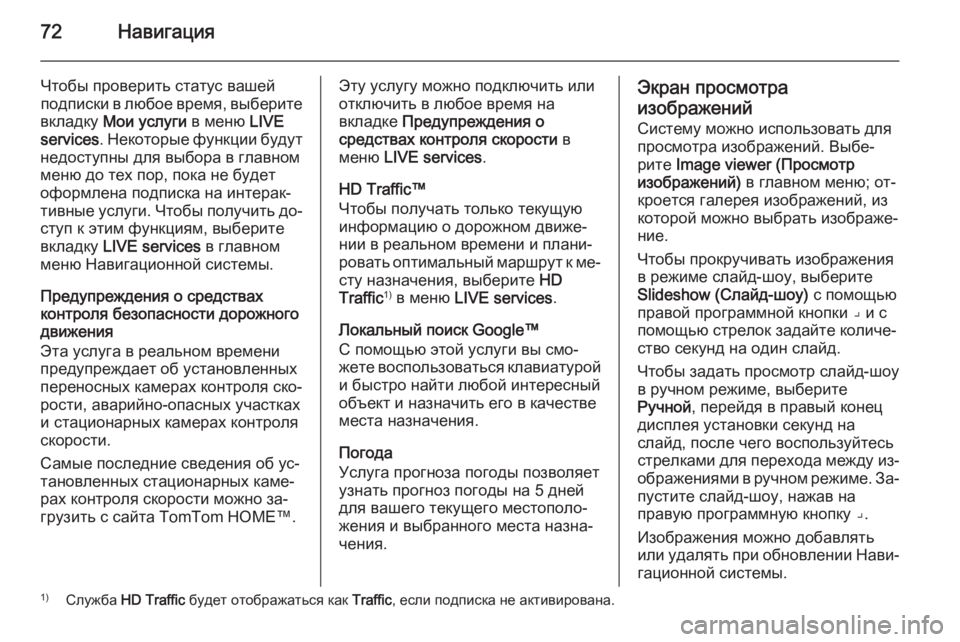
72Навигация
Чтобы проверить статус вашей
подписки в любое время, выберите
вкладку Мои услуги в меню LIVE
services . Некоторые функции будут
недоступны для выбора в главном
меню до тех пор, пока не будет
оформлена подписка на интерак‐
тивные услуги. Чтобы получить до‐
ступ к этим функциям, выберите
вкладку LIVE services в главном
меню Навигационной системы.
Предупреждения о средствах
контроля безопасности дорожного
движения
Эта услуга в реальном времени
предупреждает об установленных
переносных камерах контроля ско‐
рости, аварийно-опасных участках
и стационарных камерах контроля
скорости.
Самые последние сведения об ус‐
тановленных стационарных каме‐
рах контроля скорости можно за‐
грузить с сайта TomTom HOME™.Эту услугу можно подключить или
отключить в любое время на
вкладке Предупреждения о
средствах контроля скорости в
меню LIVE services .
HD Traffic™
Чтобы получать только текущую
информацию о дорожном движе‐
нии в реальном времени и плани‐
ровать оптимальный маршрут к ме‐
сту назначения, выберите HD
Traffic 1)
в меню LIVE services .
Локальный поиск Google™
С помощью этой услуги вы смо‐
жете воспользоваться клавиатурой
и быстро найти любой интересный
объект и назначить его в качестве
места назначения.
Погода
Услуга прогноза погоды позволяет
узнать прогноз погоды на 5 дней
для вашего текущего местополо‐
жения и выбранного места назна‐
чения.Экран просмотра
изображений Систему можно использовать для
просмотра изображений. Выбе‐
рите Image viewer (Просмотр
изображений) в главном меню; от‐
кроется галерея изображений, из
которой можно выбрать изображе‐
ние.
Чтобы прокручивать изображения
в режиме слайд-шоу, выберите
Slideshow (Слайд-шоу) с помощью
правой программной кнопки ⌟ и с помощью стрелок задайте количе‐ство секунд на один слайд.
Чтобы задать просмотр слайд-шоу
в ручном режиме, выберите
Ручной , перейдя в правый конец
дисплея установки секунд на
слайд, после чего воспользуйтесь
стрелками для перехода между из‐ ображениями в ручном режиме. За‐пустите слайд-шоу, нажав на
правую программную кнопку ⌟.
Изображения можно добавлять
или удалять при обновлении Нави‐
гационной системы.1) Служба HD Traffic будет отображаться как Traffic, если подписка не активирована.
Page 82 of 119
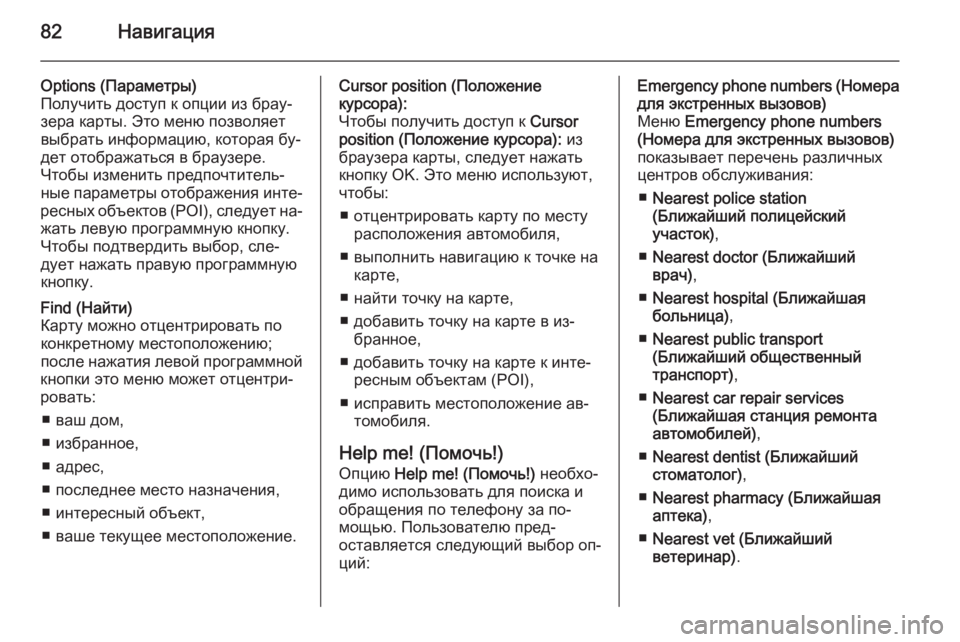
82Навигация
Options (Параметры)
Получить доступ к опции из брау‐
зера карты. Это меню позволяет
выбрать информацию, которая бу‐
дет отображаться в браузере.
Чтобы изменить предпочтитель‐
ные параметры отображения инте‐
ресных объектов (POI), следует на‐ жать левую программную кнопку.
Чтобы подтвердить выбор, сле‐
дует нажать правую программную
кнопку.Find (Найти)
Карту можно отцентрировать по
конкретному местоположению;
после нажатия левой программной
кнопки это меню может отцентри‐
ровать:
■ ваш дом,
■ избранное,
■ адрес,
■ последнее место назначения,
■ интересный объект,
■ ваше текущее местоположение.Cursor position (Положение
курсора):
Чтобы получить доступ к Cursor
position (Положение курсора): из
браузера карты, следует нажать
кнопку OK. Это меню используют,
чтобы:
■ отцентрировать карту по месту расположения автомобиля,
■ выполнить навигацию к точке на карте,
■ найти точку на карте,
■ добавить точку на карте в из‐ бранное,
■ добавить точку на карте к инте‐ ресным объектам (POI),
■ исправить местоположение ав‐ томобиля.
Help me! (Помочь!) Опцию Help me! (Помочь!) необхо‐
димо использовать для поиска и
обращения по телефону за по‐
мощью. Пользователю пред‐
оставляется следующий выбор оп‐
ций:Emergency phone numbers ( Номера
для экстренных вызовов)
Меню Emergency phone numbers
(Номера для экстренных вызовов)
показывает перечень различных
центров обслуживания:
■ Nearest police station
(Ближайший полицейский
участок) ,
■ Nearest doctor (Ближайший
врач) ,
■ Nearest hospital (Ближайшая
больница) ,
■ Nearest public transport
(Ближайший общественный
транспорт) ,
■ Nearest car repair services
(Ближайшая станция ремонта
автомобилей) ,
■ Nearest dentist (Ближайший
стоматолог) ,
■ Nearest pharmacy (Ближайшая
аптека) ,
■ Nearest vet (Ближайший
ветеринар) .
Page 83 of 119
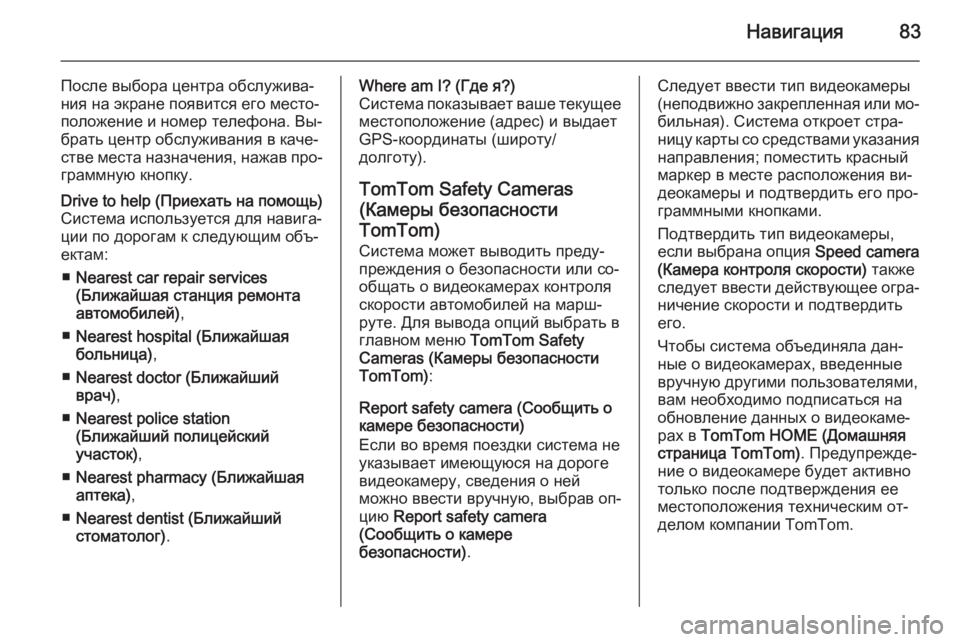
Навигация83
После выбора центра обслужива‐
ния на экране появится его место‐
положение и номер телефона. Вы‐
брать центр обслуживания в каче‐ стве места назначения, нажав про‐ граммную кнопку.Drive to help (Приехать на помощь)
Система используется для навига‐
ции по дорогам к следующим объ‐
ектам:
■ Nearest car repair services
(Ближайшая станция ремонта
автомобилей) ,
■ Nearest hospital (Ближайшая
больница) ,
■ Nearest doctor (Ближайший
врач) ,
■ Nearest police station
(Ближайший полицейский
участок) ,
■ Nearest pharmacy (Ближайшая
аптека) ,
■ Nearest dentist (Ближайший
стоматолог) .Where am I? (Где я?)
Система показывает ваше текущее местоположение (адрес) и выдает
GPS-координаты (широту/
долготу).
TomTom Safety Cameras
(Камеры безопасности TomTom)
Система может выводить преду‐
преждения о безопасности или со‐
общать о видеокамерах контроля
скорости автомобилей на марш‐
руте. Для вывода опций выбрать в
главном меню TomTom Safety
Cameras (Камеры безопасности
TomTom) :
Report safety camera (Сообщить о камере безопасности)
Если во время поездки система не
указывает имеющуюся на дороге
видеокамеру, сведения о ней
можно ввести вручную, выбрав оп‐
цию Report safety camera
(Сообщить о камере
безопасности) .Следует ввести тип видеокамеры
(неподвижно закрепленная или мо‐ бильная). Система откроет стра‐
ницу карты со средствами указания
направления; поместить красный
маркер в месте расположения ви‐
деокамеры и подтвердить его про‐ граммными кнопками.
Подтвердить тип видеокамеры,
если выбрана опция Speed camera
(Камера контроля скорости) также
следует ввести действующее огра‐ ничение скорости и подтвердить
его.
Чтобы система объединяла дан‐
ные о видеокамерах, введенные
вручную другими пользователями,
вам необходимо подписаться на обновление данных о видеокаме‐
рах в TomTom HOME (Домашняя
страница TomTom) . Предупрежде‐
ние о видеокамере будет активно
только после подтверждения ее
местоположения техническим от‐
делом компании TomTom.
Page 115 of 119
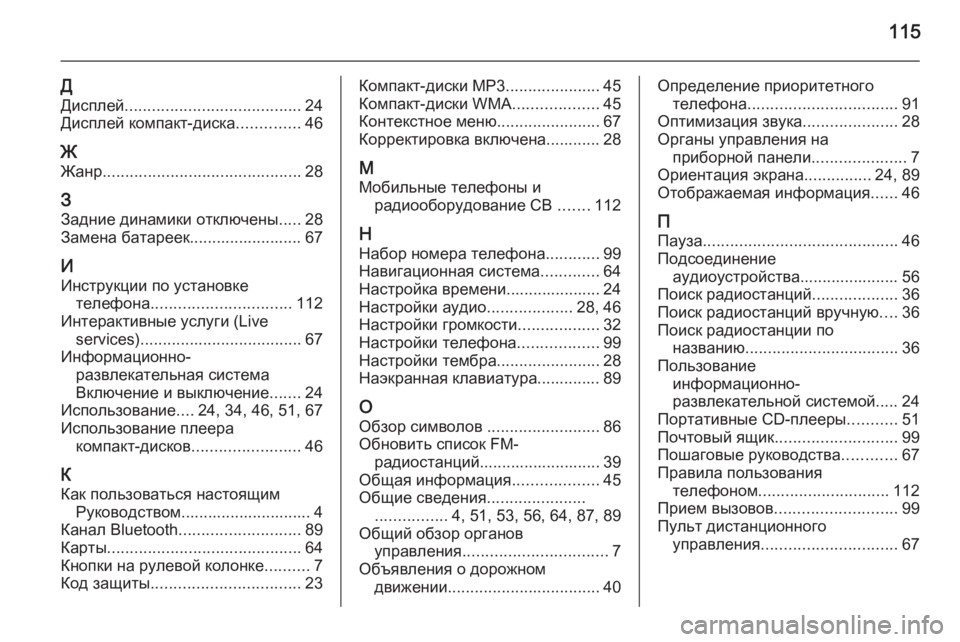
115
ДДисплей ....................................... 24
Дисплей компакт-диска ..............46
Ж Жанр ............................................ 28
З
Задние динамики отключены .....28
Замена батареек......................... 67
И
Инструкции по установке телефона ............................... 112
Интерактивные услуги (Live services) .................................... 67
Информационно- развлекательная система
Включение и выключение .......24
Использование ....24, 34, 46, 51, 67
Использование плеера компакт-дисков ........................46
К
Как пользоваться настоящим Руководством............................. 4
Канал Bluetooth ........................... 89
Карты ........................................... 64
Кнопки на рулевой колонке ..........7
Код защиты ................................. 23Компакт-диски MP3.....................45
Компакт-диски WMA ...................45
Контекстное меню .......................67
Корректировка включена............ 28
М
Мобильные телефоны и радиооборудование CB .......112
Н
Набор номера телефона ............99
Навигационная система .............64
Настройка времени..................... 24
Настройки аудио ...................28, 46
Настройки громкости ..................32
Настройки телефона ..................99
Настройки тембра .......................28
Наэкранная клавиатура.............. 89
О
Обзор символов .........................86
Обновить список FM- радиостанций........................... 39
Общая информация ...................45
Общие сведения ......................
................ 4, 51, 53, 56, 64, 87, 89
Общий обзор органов управления ................................ 7
Объявления о дорожном движении .................................. 40Определение приоритетного
телефона ................................. 91
Оптимизация звука .....................28
Органы управления на приборной панели .....................7
Ориентация экрана ...............24, 89
Отображаемая информация ......46
П Пауза ........................................... 46
Подсоединение аудиоустройства...................... 56
Поиск радиостанций ...................36
Поиск радиостанций вручную ....36
Поиск радиостанции по названию .................................. 36
Пользование информационно-
развлекательной системой..... 24
Портативные CD-плееры ...........51
Почтовый ящик ........................... 99
Пошаговые руководства ............67
Правила пользования телефоном ............................. 112
Прием вызовов ........................... 99
Пульт дистанционного управления .............................. 67